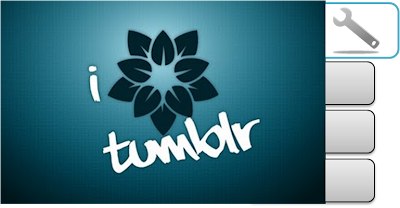Paso a Paso, Trucos y Secretos para Tumblr - Post 2 de 4

Este es el post no. 2 de una serie de 4 que presenta lo que he aprendido sobre esta plataforma, desde el aspecto básico, pasando por algunos trucos esenciales, hasta recomendar algunos "themes" o plantillas y usuarios para seguir. El material esta dividido de la siguiente manera. Configuración (liberado). Trucos y secretos (Ud. está aquí :P). Themes (pendiente). Usuarios recomendados (pendiente). 2.-Trucos y Secretos de Tumblr. 2.1.-Hacer preguntas para interactuar con otros usuarios. Una de las particularidades de tumblr es la interacción que podemos tener con nuestros followers, por ejemplo; podemos lanzar una pregunta y otros pueden responder con algún comentario o incluso con una foto. Para activar esta opción, tenemos que crear un post del tipo "texto", de entrada ya esta visible la opción para que nos respondan con una foto (Let people photo reply) y para habilitar la otra opción en donde nos responden con un comentario, lo único que tenemos que hacer es poner...